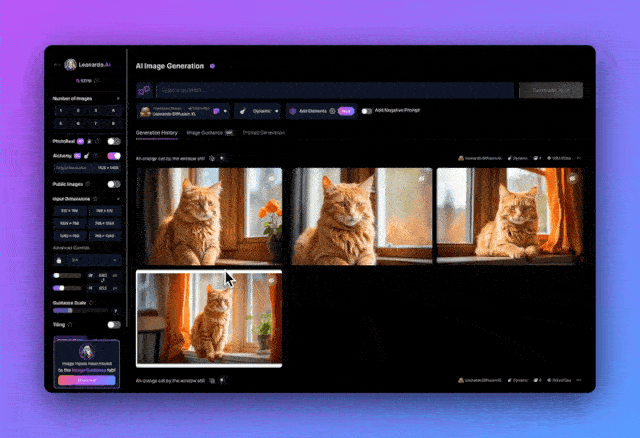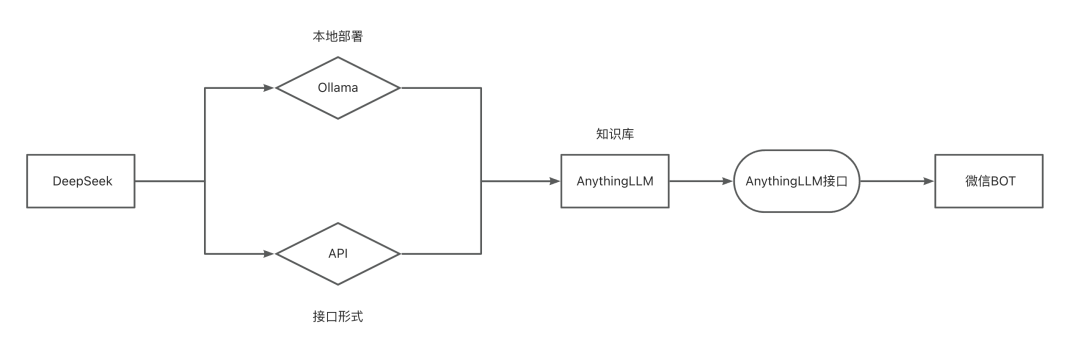L'OPENAI lance Work with Apps : permettre à ChatGPT de collaborer avec des applications
Vous chantez et jouez depuis hier. Anthropic open source Model Context Protocol : Protocole de contexte de modèle (MCP) Après la publication, des entreprises telles qu'Anthropic, Block et Apollo ont intégré MCP dans leurs systèmes, tandis que Replit, Codeium et Sourcegraph et d'autres outils de développement sont introduits dans leurs plates-formes MCP Soutien.
Au début de l'année, OpenAI a ouvert son site macOS ChatGPT Des applications pour tous les utilisateurs. Aujourd'hui, OpenAI a également ajouté la possibilité d'intégrer des applications tierces de toute urgence, appelée "Work with Apps", et a mis la documentation à la disposition des utilisateurs de macOS, mais uniquement pour les abonnés payants pour l'instant.
La mise à jour permet aux utilisateurs de demander à ChatGPT de lire les interfaces d'applications spécifiques, et même de lire le contenu de plusieurs applications à la fois. Cette fonctionnalité est actuellement axée sur les tâches de codage, et ChatGPT peut être utilisé avec des outils de développement tels que VS Code, Terminal, iTerm2 et Xcode.
Collaborer avec des applications sur macOS
ChatGPT pour macOS fonctionne désormais avec vos applications. Dans cette première version bêta, vous pouvez demander à ChatGPT d'examiner les applications de codage afin de fournir des réponses de meilleure qualité.
L'option "Travailler avec des applications" n'est actuellement disponible que pour les utilisateurs de ChatGPT Plus et Team ; les utilisateurs de ChatGPT Enterprise et Edu y auront accès dans quelques semaines.
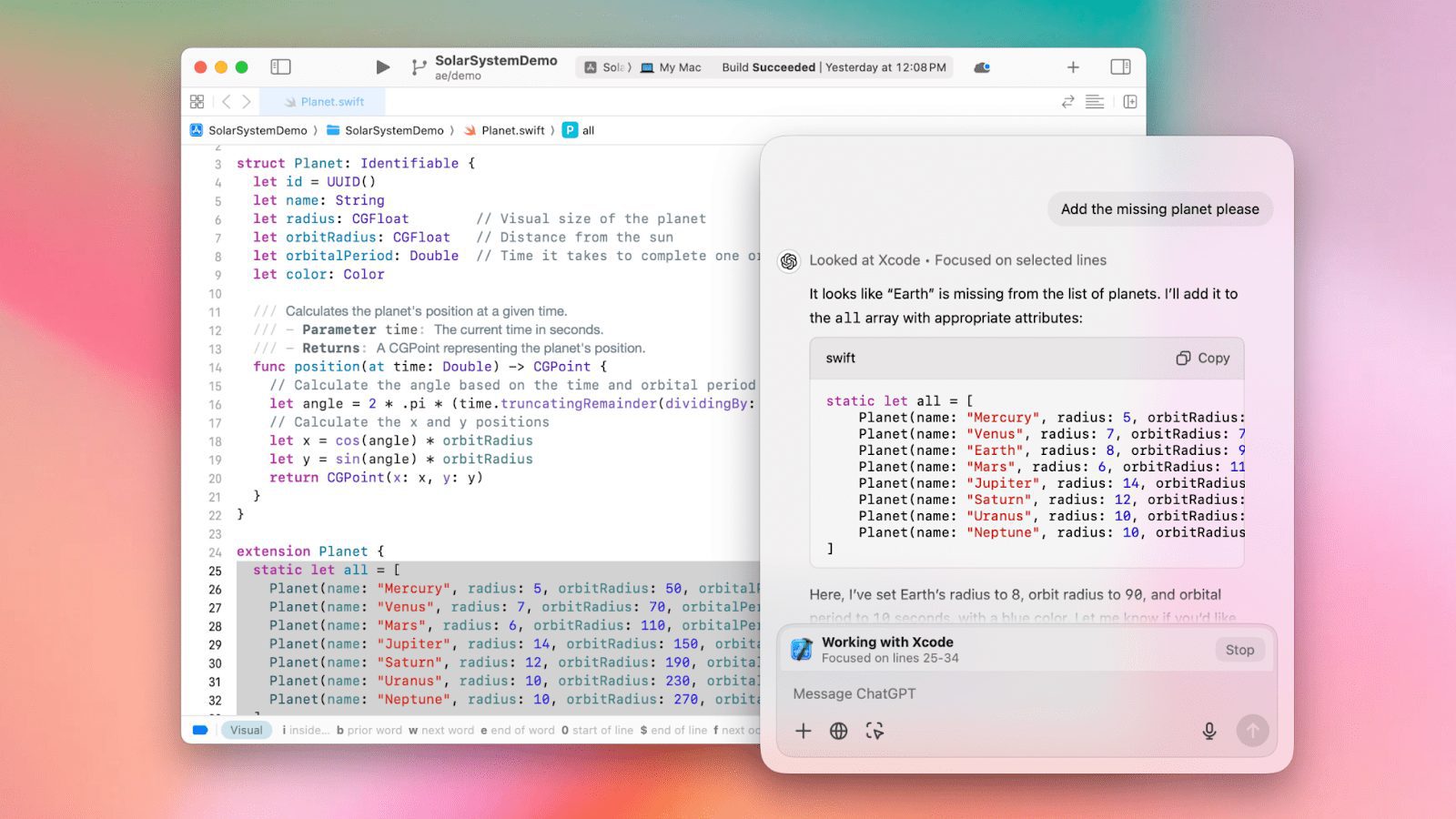
ChatGPT peut désormais lire le contenu de vos applications de codage pour vous apporter des réponses plus intelligentes et plus précises, adaptées à vos besoins professionnels.
Comment collaborer avec les applications
Pour collaborer avec une application compatible, assurez-vous d'abord qu'elle est en cours d'exécution. Ensuite, dans la barre de chat de ChatGPT, cliquez sur le bouton "Collaborer avec des applications" et sélectionnez une application compatible.
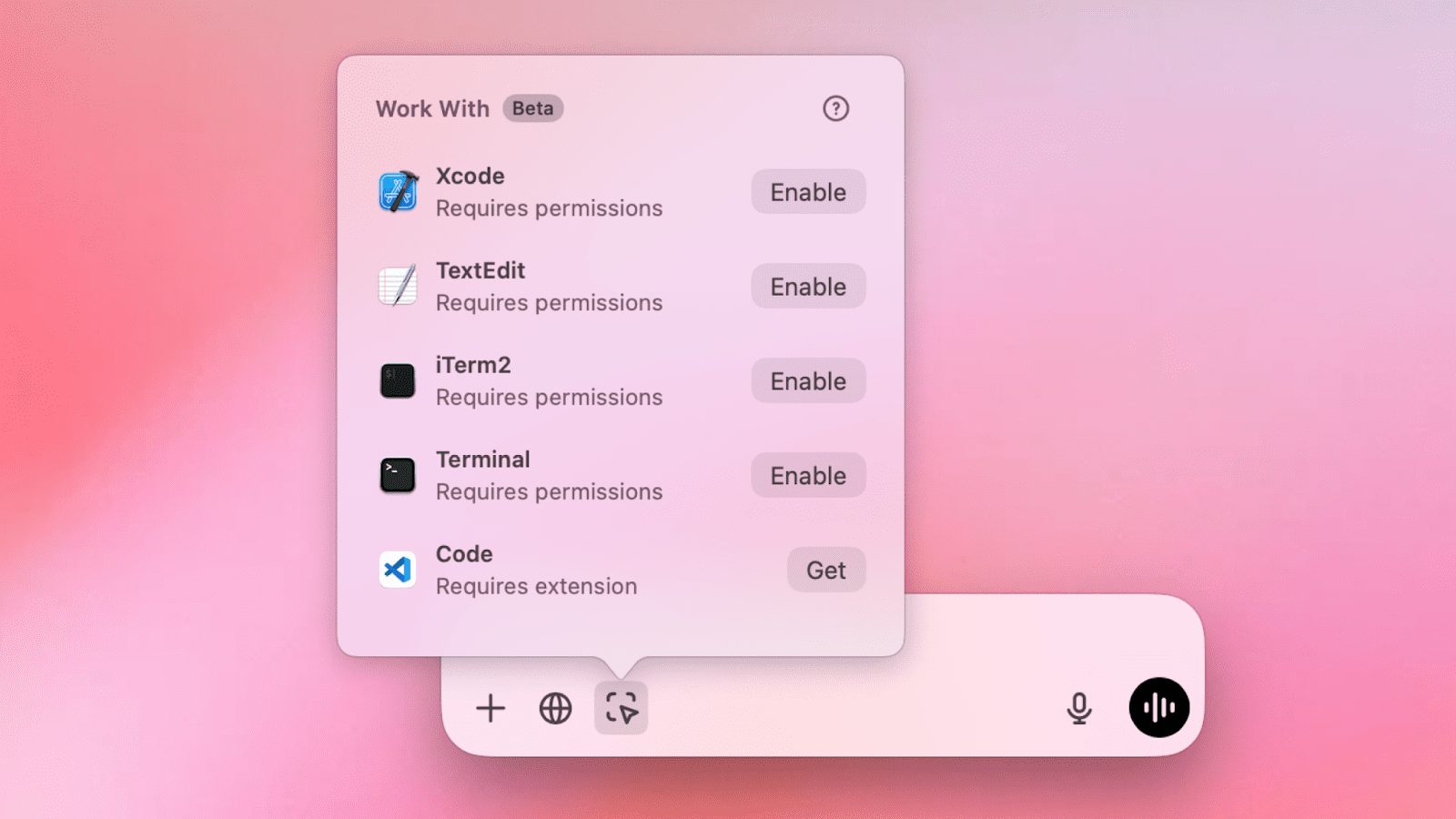
Vous verrez une bannière au-dessus de la barre de chat indiquant les applications avec lesquelles ChatGPT travaille. Lorsque vous envoyez un message, ChatGPT inclura du contenu provenant de ces applications. Si vous ne voyez pas cette bannière, ChatGPT ne collabore avec aucune application et ne joindra pas de contenu supplémentaire à votre message.
Vous pouvez survoler la bannière pour voir ce que ChatGPT inclura dans votre message :
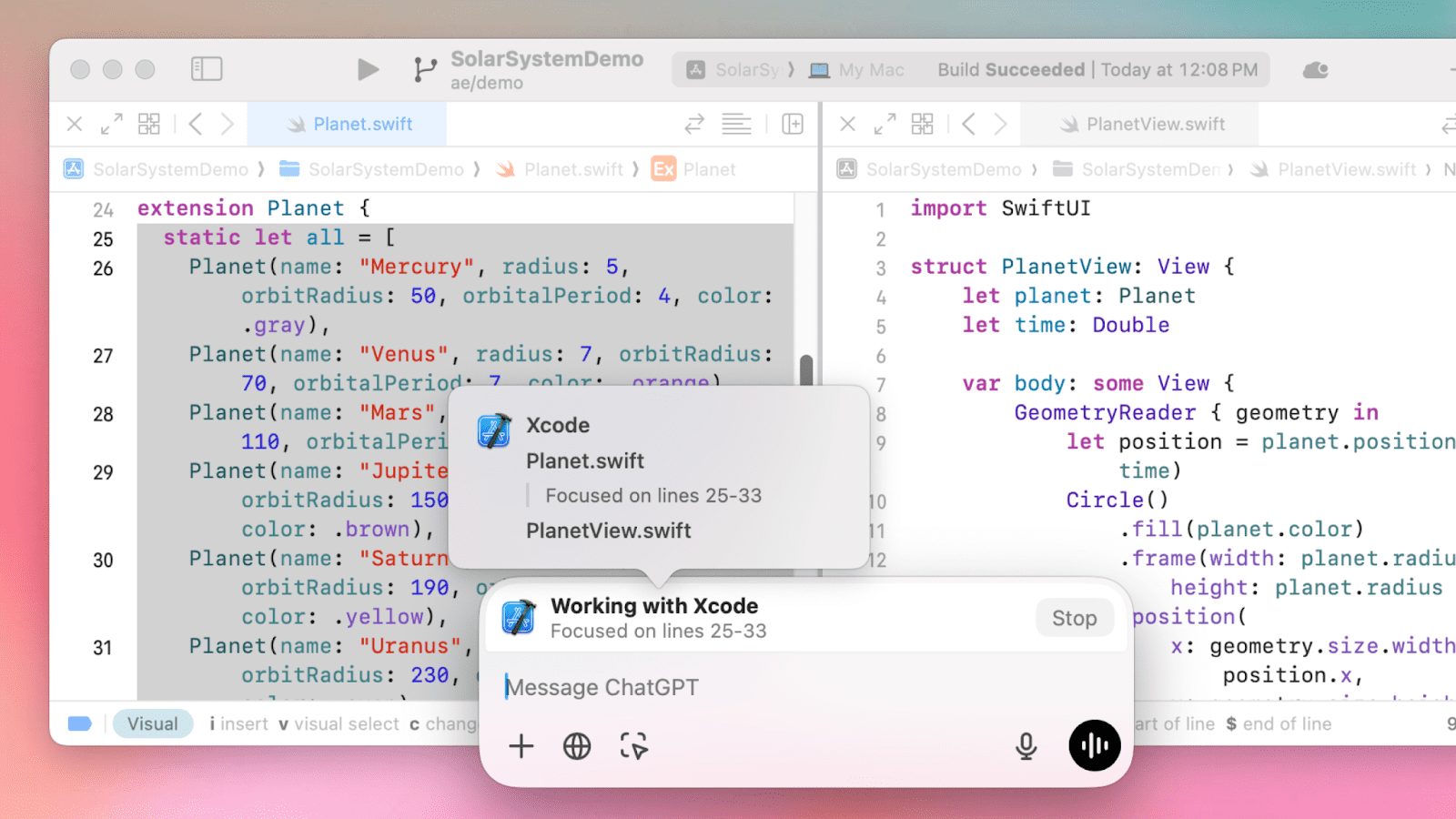
Après avoir envoyé un message, ChatGPT vous répondra avec du contenu et des options supplémentaires de Work with Apps. Vous pouvez voir ce que ChatGPT utilise dans le chat :
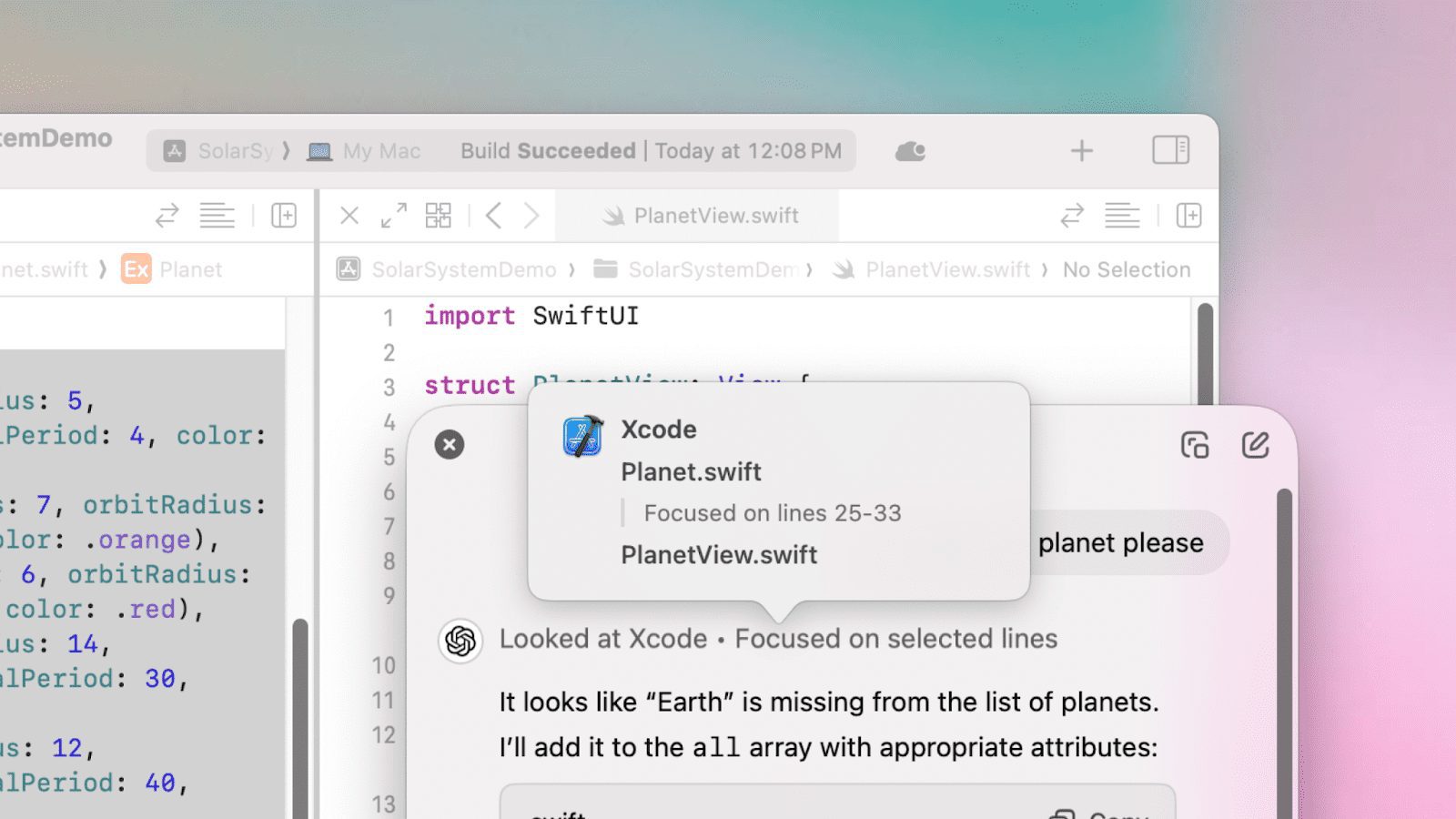
Ce contenu fait partie de votre historique de chat et est stocké dans votre compte jusqu'à ce que vous le supprimiez. Lorsque vous supprimez un chat ou votre compte, les transcriptions de chat sont supprimées de notre système dans un délai de 30 jours, sauf si elles ont été préalablement dépersonnalisées et séparées de votre compte, ou si elles doivent être conservées pour des raisons de sécurité ou des raisons juridiques. Pour plus d'informations sur le contrôle des données, veuillez consulter Questions fréquemment posées sur le contrôle des données.
Quel est le contenu supplémentaire du message ?
- Lors de l'utilisation d'un éditeur de code : Xcode, VS Code (y compris Code, Code Insiders, VSCodium, Cursor, Windsurf), Jetbrains (y compris Android Studio, IntelliJ, PyCharm, WebStorm, PHPStorm, CLion, Rider, RubyMine, AppCode, GoLand, DataGrip), TextEdit, Nova
- ChatGPT inclura le contenu complet du panneau de l'éditeur ouvert dans la fenêtre la plus haute jusqu'à la limite de troncature.
- Si vous sélectionnez du texte dans l'éditeur, ChatGPT se concentrera sur votre sélection. (Le contenu complet de ce panneau sera toujours inclus dans le contexte).
- Lors de l'utilisation d'un terminal : Terminal, iTerm, Prompt
- ChatGPT contiendra les 200 lignes les plus récentes dans le panneau ouvert.
- Si vous sélectionnez du texte dans un panneau, ChatGPT se concentre sur la sélection et inclut le texte avoisinant jusqu'à la limite de troncature.
Vous pouvez voir quelles applications sont compatibles sur votre ordinateur en allant dans Paramètres > Travailler avec les applications > Gérer les applications.
Comment cela fonctionne-t-il ?
Pour que ChatGPT puisse collaborer avec la plupart des applications compatibles, l'API d'accessibilité de macOS doit être activée pour interroger le contenu. Cela signifie également que vous pouvez désactiver l'autorisation d'accessibilité de ChatGPT en la désactivant dans les Paramètres.
Pour que ChatGPT fonctionne avec VS Code, vous devez installer un plugin VS Code pour interroger le contenu. Vous pouvez suivre les étapes suivantes pour installer le plugin :
Comment installer l'extension Visual Studio Code pour Work with Apps ?
L'extension Visual Studio Code n'est disponible que pour la fonctionnalité Work with Apps de l'application macOS ChatGPT. En savoir plus sur Work with Apps.
(Note : cette extension est également disponible pour VSCode Insiders, VSCodium, Cursor et Windsurf)
- Assurez-vous d'utiliser la dernière version de l'application ChatGPT macOS !
- Télécharger l'extension :openai-chatgpt.vsix
- Dans Visual Studio Code, ouvrez le panneau de commande (CMD-Shift-P) et sélectionnez "Extensions : Installer à partir de VSIX..."
- Sélectionnez le fichier VSIX que vous avez téléchargé ci-dessus
- Vérifiez que la barre latérale de l'extension affiche "ChatGPT - Work with VS Code on macOS"
Une fois installé, ChatGPT peut maintenant collaborer avec le contenu dans le volet Open Editor.
Vous pouvez voir quelles sont les applications compatibles sur votre ordinateur et les conditions requises pour collaborer avec chaque application en allant dans Paramètres > Travailler avec les applications > Gérer les applications.
Puis-je désactiver la capacité de ChatGPT à collaborer avec des applications ?
Oui, il suffit de désactiver l'option "Enable Work with Apps" dans les paramètres de ChatGPT sur macOS. Cela désactivera complètement la fonctionnalité et supprimera l'icône de la fenêtre d'invite.
OpenAI utilisera-t-elle le contenu inclus dans la collaboration applicative pour former ses modèles ?
Le contenu inclus dans l'application de collaboration fait partie de l'historique des discussions de votre compte et s'exécute en arrière-plan pour fournir des réponses plus utiles. En tant quecet articleexpliqué dans , que nous pouvons utiliser pour améliorer la performance du modèle. Vous pouvez contrôler la manière dont les données sont stockées et utilisées :
- Vous pouvez facilement choisir d'autoriser ou non l'utilisation de votre dialogue ChatGPT pour améliorer et former nos modèles en désactivant le paramètre "Améliorer le modèle pour tout le monde".
- Si vous activez Chat temporaireSi vous le faites, vos conversations avec ChatGPT ne seront pas sauvegardées dans votre compte ChatGPT et ne seront pas utilisées pour améliorer les modèles d'OpenAI.
- Vous pouvez accéder à d'autres paramètres etcontrôle des donnéesPar exemple, exporter votre historique de chat ChatGPT ou supprimer votre compte ChatGPT.
Veuillez noter que nous n'utilisons pas le contenu fourni par nos clients via notre API et ChatGPT Enterprise pour améliorer la performance du modèle. Pour plus d'informations sur la manière dont nous utilisons les données d'entreprise, consultez notre site WebPage sur la protection de la vie privée.
© déclaration de droits d'auteur
Article copyright Cercle de partage de l'IA Tous, prière de ne pas reproduire sans autorisation.
Articles connexes

Pas de commentaires...